El aprendizaje ha cambiado drásticamente durante el último año desde que una pandemia global obligó a la mayor parte del mundo a vivir en interiores. Los profesores y los estudiantes tuvieron que adaptarse rápidamente al aprendizaje en línea a través de plataformas de videoconferencia como Zoom , Webex , reunión de Google , equipos de Microsoft para nombrar unos pocos. Los números también son los mismos con 1.200 millones de estudiantes forzados a cambiar a conferencias y aprendizaje en línea.
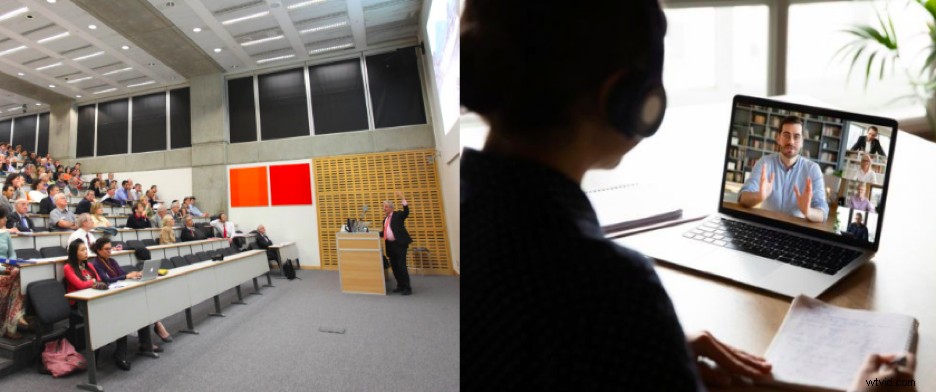
El aprendizaje electrónico también continuará con el apoyo generalizado de todas las partes interesadas. 33% de los administradores de escuelas postsecundarias continuará ofreciendo cursos remotos y en línea después de que sus campus hayan reabierto por completo.
Aunque las clases en línea, las conferencias son de gran ayuda, también existen ciertos inconvenientes que incluyen el ritmo de las clases, lo que a su vez dificulta la capacidad de toma de notas de los estudiantes. Esto ha llevado a una creciente demanda de que las conferencias se graben y estén disponibles después de que termine la conferencia en línea para que los estudiantes las consulten cuando estudien más tarde. En este blog, echamos un vistazo a cómo grabar conferencias en video en línea de forma gratuita usando una grabadora de conferencias.
¿Cómo es beneficioso grabar conferencias y clases en línea?
- Los estudiantes pueden acceder a las clases en cualquier momento como referencia
- Los profesores pueden compartir las conferencias con los estudiantes que se perdieron la conferencia
- Cree un repositorio de videos del curso que se pueda vincular a tareas y actividades
Las conferencias y clases en línea se pueden grabar usando una simple grabadora de conferencias . Estas son algunas de las mejores aplicaciones de grabación de conferencias en línea disponible.
- Vmaker
- Panapto
- Bandicam
- Easeo
- Tecnólogo
En esta guía, explicaremos cómo grabar conferencias en video en línea utilizando VMaker. Las funciones disponibles en la versión gratuita de Vmaker hacen que se destaque entre la multitud.
☛ Lectura adicional:Guía paso a paso Cómo crear videos de capacitaciónFunciones de la aplicación gratuita de grabación de conferencias en línea Vmaker:
- Grabación ilimitada sin marcas de agua
- Almacenamiento en la nube de por vida
- Marcos y filtros para la superposición de la cámara web
- Grabación HD hasta 720P en la versión gratuita
- Intercambio social de conferencias con un solo clic
El plan gratuito se ha creado para permitir a los estudiantes y educadores grabar conferencias de forma gratuita y sin restricciones. A diferencia de otras aplicaciones de grabación de conferencias, no hay un límite en la cantidad de videos y no se agrega ninguna marca de agua a los videos.
Además, al actualizar a uno de los planes pagos, podrá desbloquear muchas funciones que le permitirán aprovechar al máximo las grabaciones de sus conferencias.
Características avanzadas de Vmaker:
- Anotaciones en pantalla y énfasis del mouse
- Carpetas y uso compartido de archivos
- Programador de grabación de conferencias
- Grabación 4K HD
- Subida directa a YouTube
- Caducidad automática de videos
- Marca personalizada para organizar y compartir conferencias
Cinco pasos sencillos para grabar una videoconferencia en línea
Paso uno:Regístrese en la grabadora de conferencias Vmaker
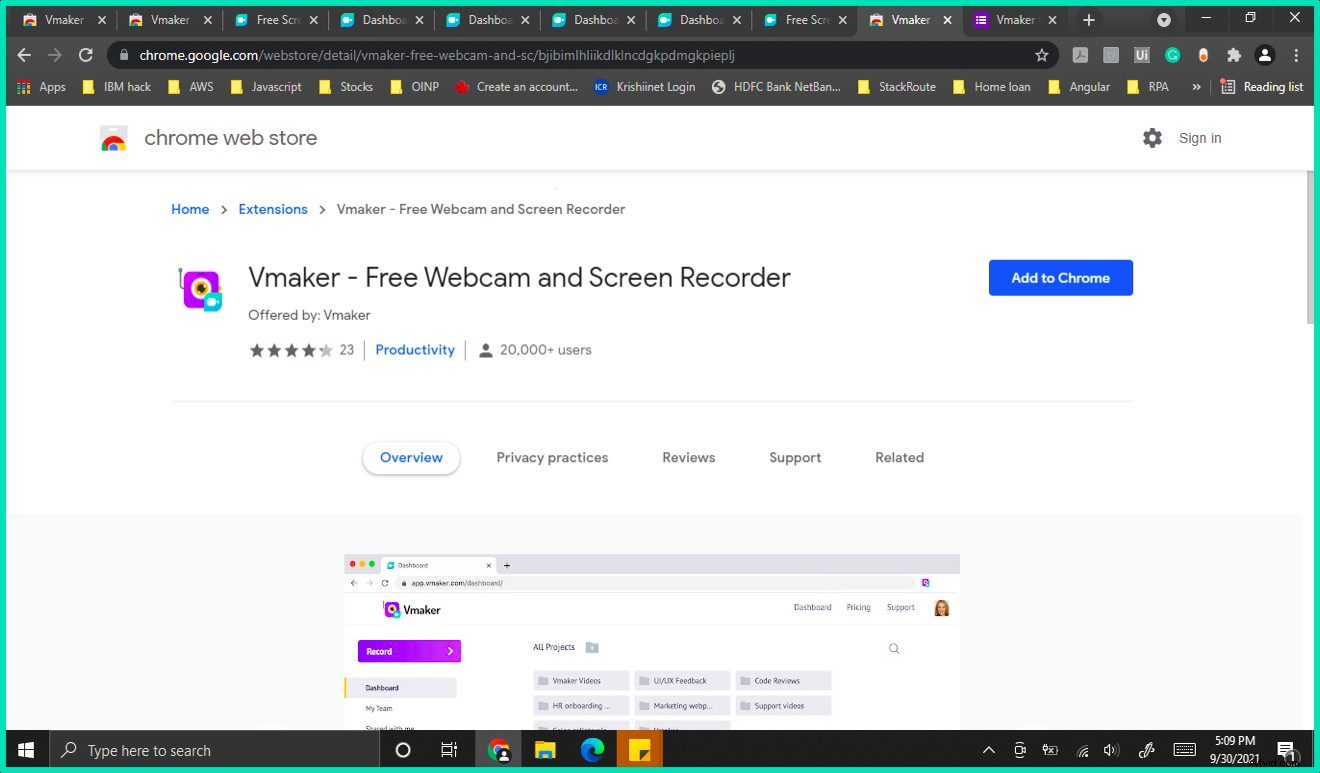
El primer paso para grabar conferencias y clases en línea es registrarse en Vmaker y luego descargar la aplicación o agregar la extensión de Chrome. a su navegador Chrome. Tanto la aplicación como la extensión de Chrome ofrecen la misma funcionalidad para grabar conferencias y es su conveniencia elegir la que más le convenga.
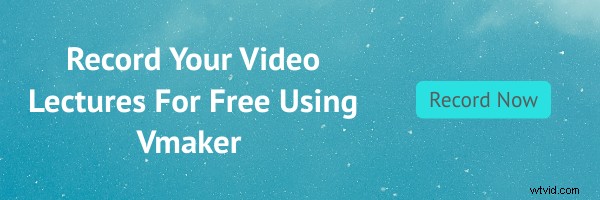
Consejo profesional: Fije la extensión de Chrome a su navegador Chrome para un acceso rápido y fácil.
Personaliza la configuración de grabación y empieza a grabar
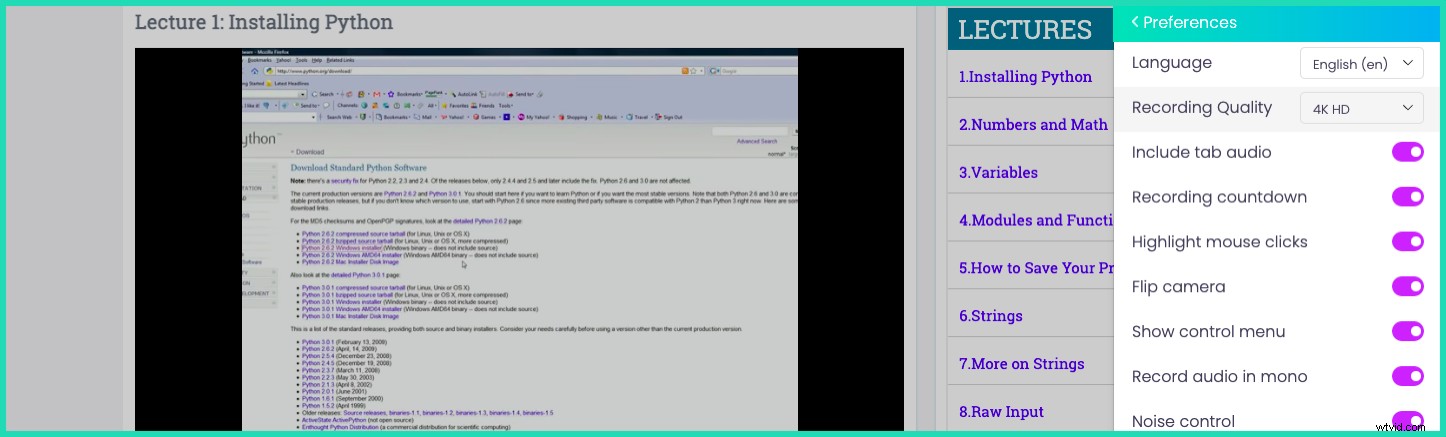
Abra la aplicación Vmaker y personalice sus preferencias de grabación. Puedes elegir entre siete idiomas diferentes, Vmaker es un grabador de pantalla multilingüe . Vmaker también le permite hacer muchas otras cosas, como agregar audio de pestañas, resaltar los clics del mouse, habilitar el control de ruido, voltear la cámara para obtener lo mejor de su grabación.
Además, tenga en cuenta que si está grabando la conferencia a través de la extensión de Chrome, utilice la grabación de pestañas actual para capturar el audio de las pestañas.
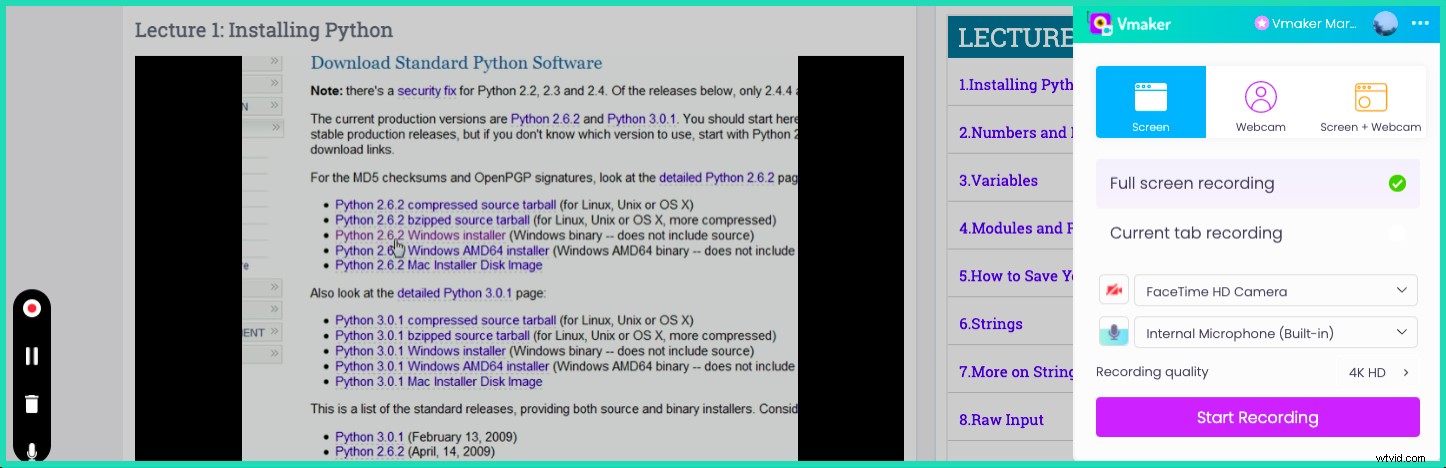
Una vez que haya terminado de personalizar Vmaker según sus preferencias, puede hacer clic en Iniciar grabación para iniciar la grabación de la conferencia. Mientras graba, puede pausar la grabación en el medio cuando la conferencia también está en pausa, lo que ayuda a que la grabación de la conferencia sea fluida.
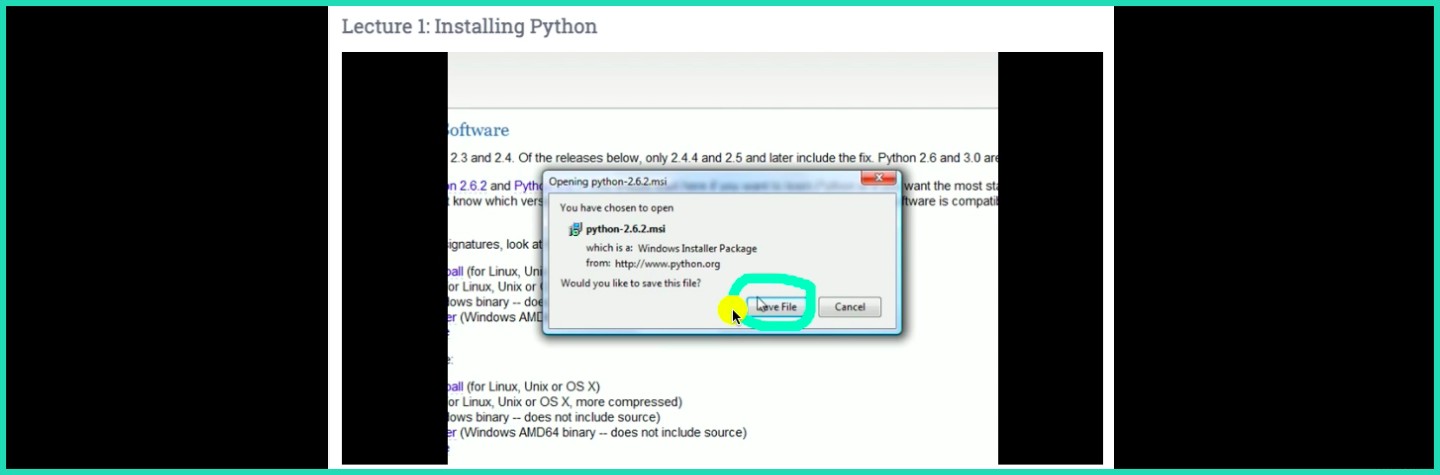
El plan pago de Vmaker también le permite resaltar ciertas secciones y tomar notas mientras se graba la conferencia. Esto es particularmente útil ya que no tienes que alternar entre aplicaciones para tomar notas.
Paso tres:termine de grabar y edite la clase grabada
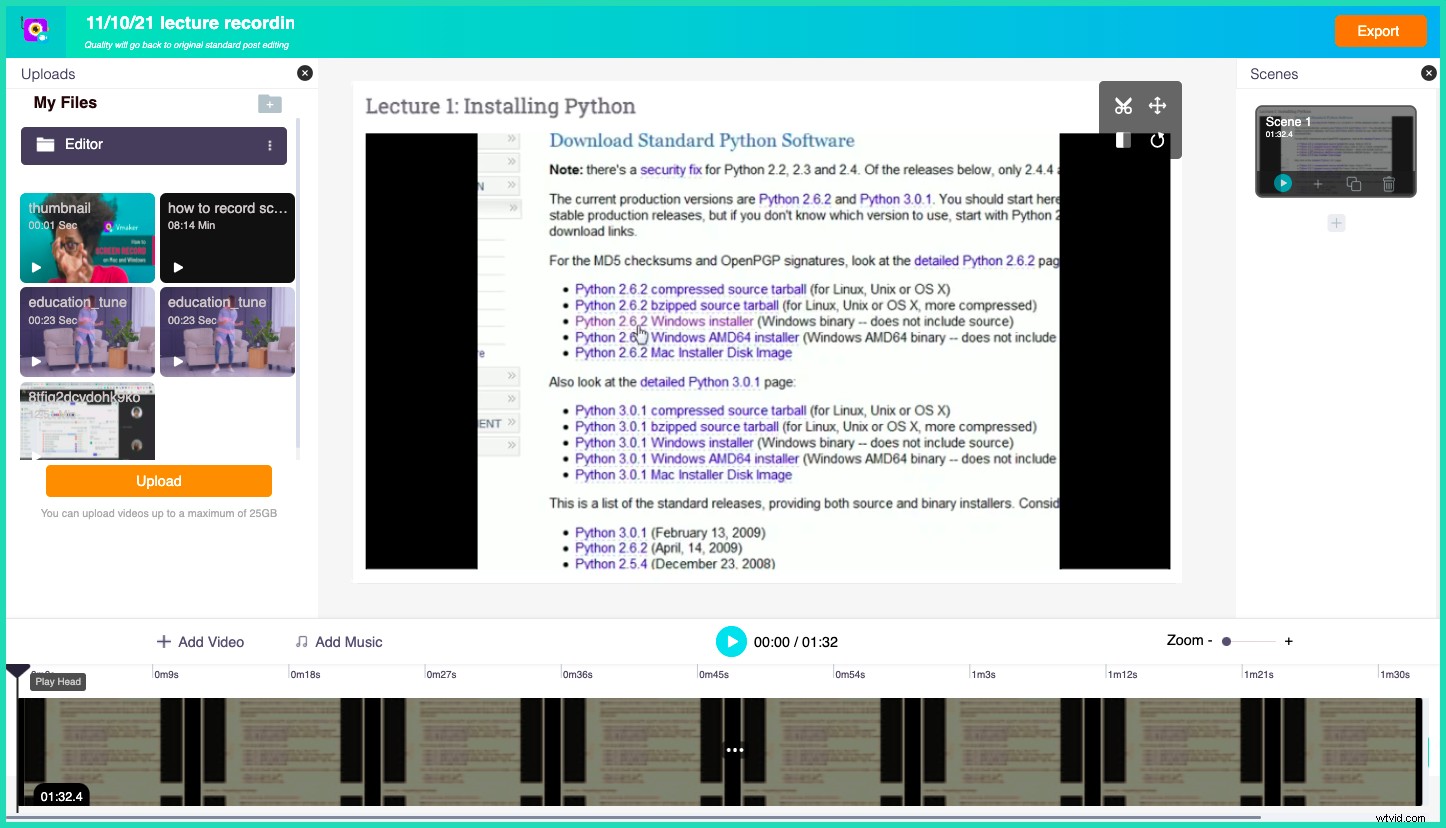
Una vez que haya terminado de grabar la conferencia, haga clic en el botón Finalizar grabación para guardar la grabación. La grabadora de conferencias Vmaker también viene con un editor de video en línea incorporado. eso le permite editar su grabación y eliminar cualquier sección no deseada que se haya ido de la conferencia.
Paso cuatro:Organiza y colabora usando las grabaciones de tus clases
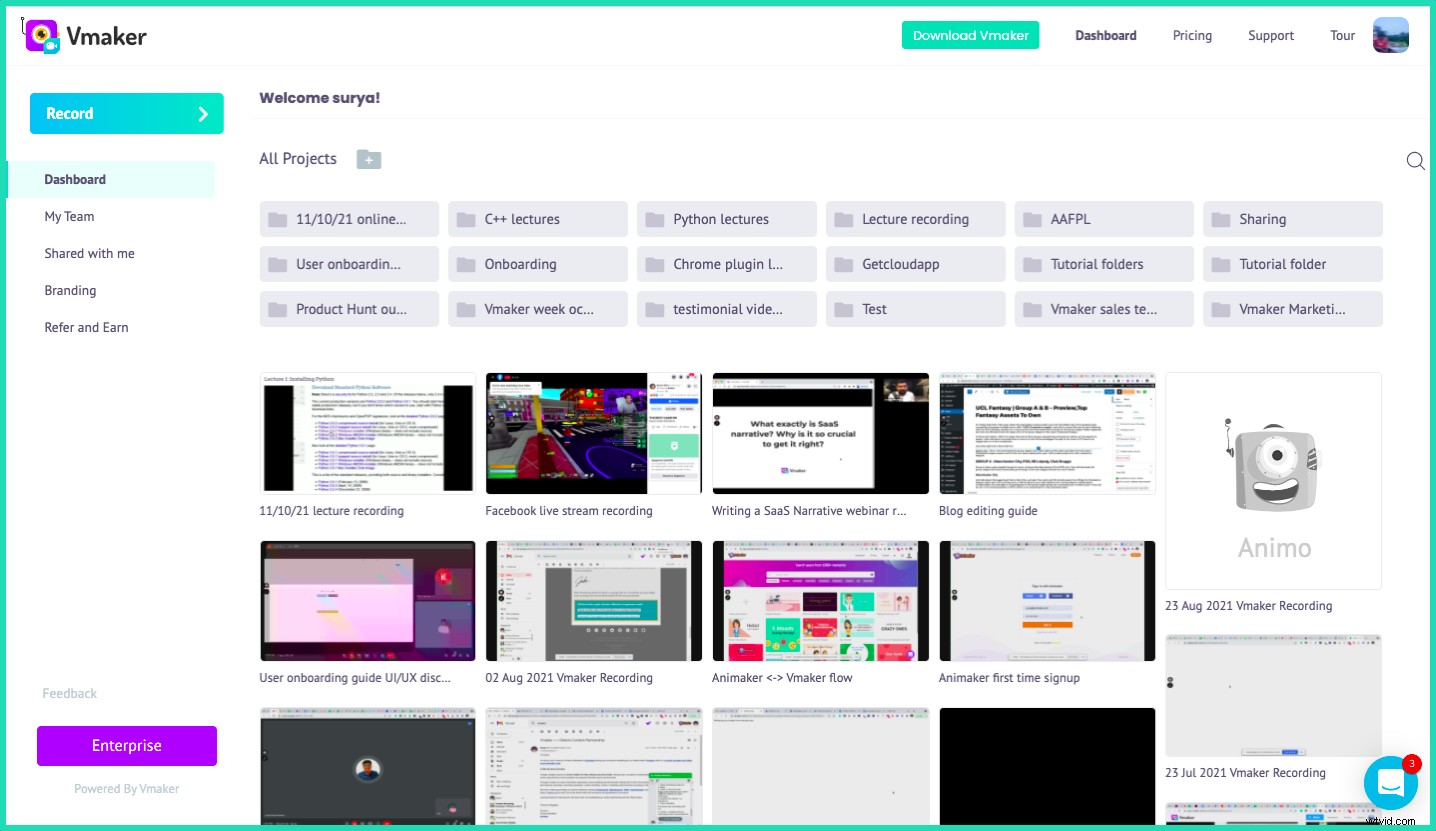
Una vez que haya terminado de grabar, las grabaciones de su conferencia aparecerán en el panel de control de Vmaker. A continuación, puede crear carpetas o mover las grabaciones de su conferencia a carpetas existentes para mantener sus grabaciones organizadas para futuras referencias. Las carpetas también se pueden compartir fácilmente con cualquier persona en lugar de compartir cada video uno por uno.
Paso cinco:Comparta sus grabaciones de conferencias con cualquier persona
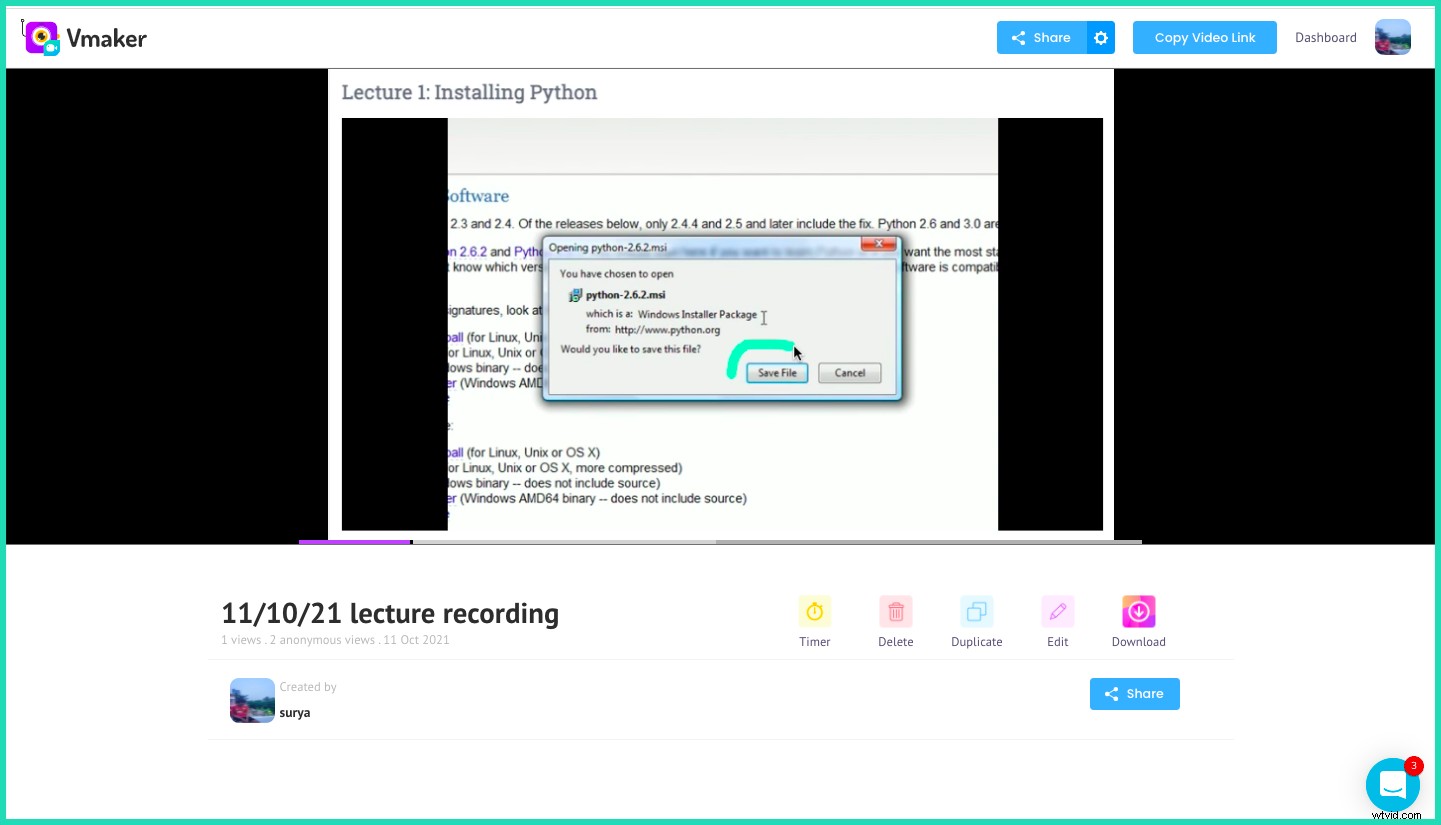
Ese es el último paso. Puede compartir la grabación de su conferencia con cualquier persona usando la opción de compartir. Vmaker también le permite insertar la grabación en otros sitios web y plataformas de aprendizaje.
Entonces, ¿qué estás esperando? Comienza a grabar tus conferencias y clases en línea usando la grabadora de conferencias Vmaker. .
☛ Lectura adicional:Guía paso a paso sobre cómo grabar seminarios webPreguntas frecuentes sobre la grabación de conferencias en línea
¿Necesito permiso de anfitrión para grabar conferencias en línea?
La grabadora de conferencias Vmaker es una aplicación independiente, por lo que no es necesario obtener permiso del anfitrión para grabar la conferencia o la clase en línea.
¿Debo preocuparme por el tamaño de la grabación, ya que las clases y conferencias en línea pueden durar más tiempo?
La grabadora de conferencias de Vmaker carga la grabación de su conferencia directamente en la nube para que no tenga que preocuparse por el tamaño del archivo de la grabación de su conferencia.
¿Cuánto tardará la grabación en estar disponible después de finalizar la grabación?
La grabación de video está disponible instantáneamente sin demora, independientemente de la duración de la grabación.
¿Se agregará una marca de agua a la grabación?
No, las grabaciones no tendrán una marca de agua incluso si está utilizando el plan gratuito de Vmaker para grabar conferencias en línea.
¿Se capturarán tanto el audio del presentador como el mío?
Sí, tanto el audio del sistema (presentador) como su audio (audio del micrófono) serán capturados por la grabadora de conferencias Vmaker.
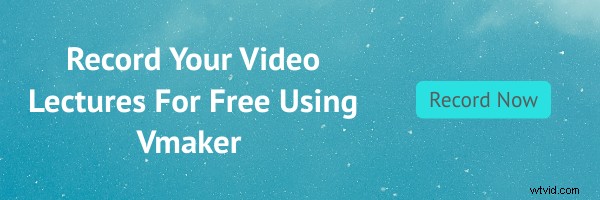
Prueba Vmaker Screen Recorder gratis.
Lecturas recomendadas :
Cómo hacer un Screencast en 4 sencillos pasos
Cómo grabar videos de YouTube con Vmaker
¿Cómo hago una presentación de video con diapositivas?
Cómo hacer videos instructivos usando Vmaker
Cómo hacer videos tutoriales usando Vmaker
